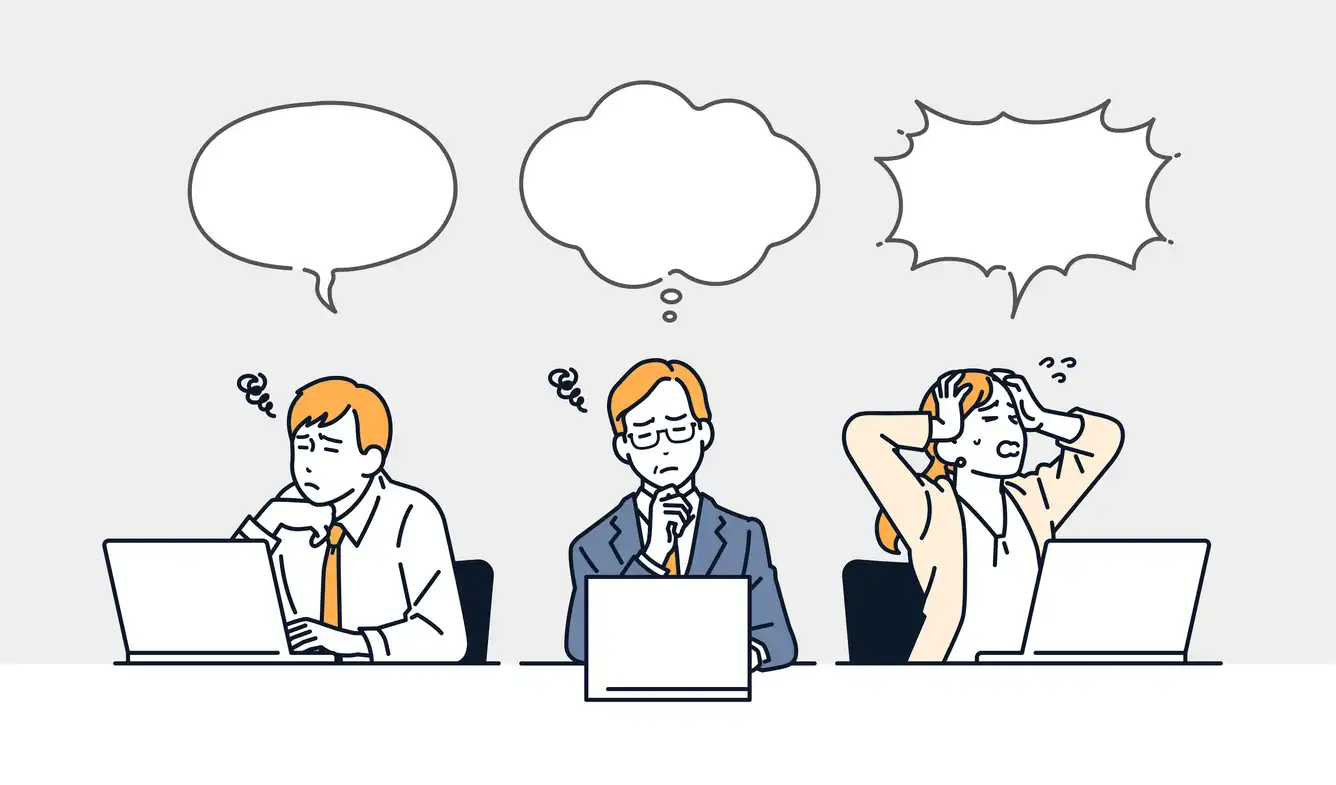소개
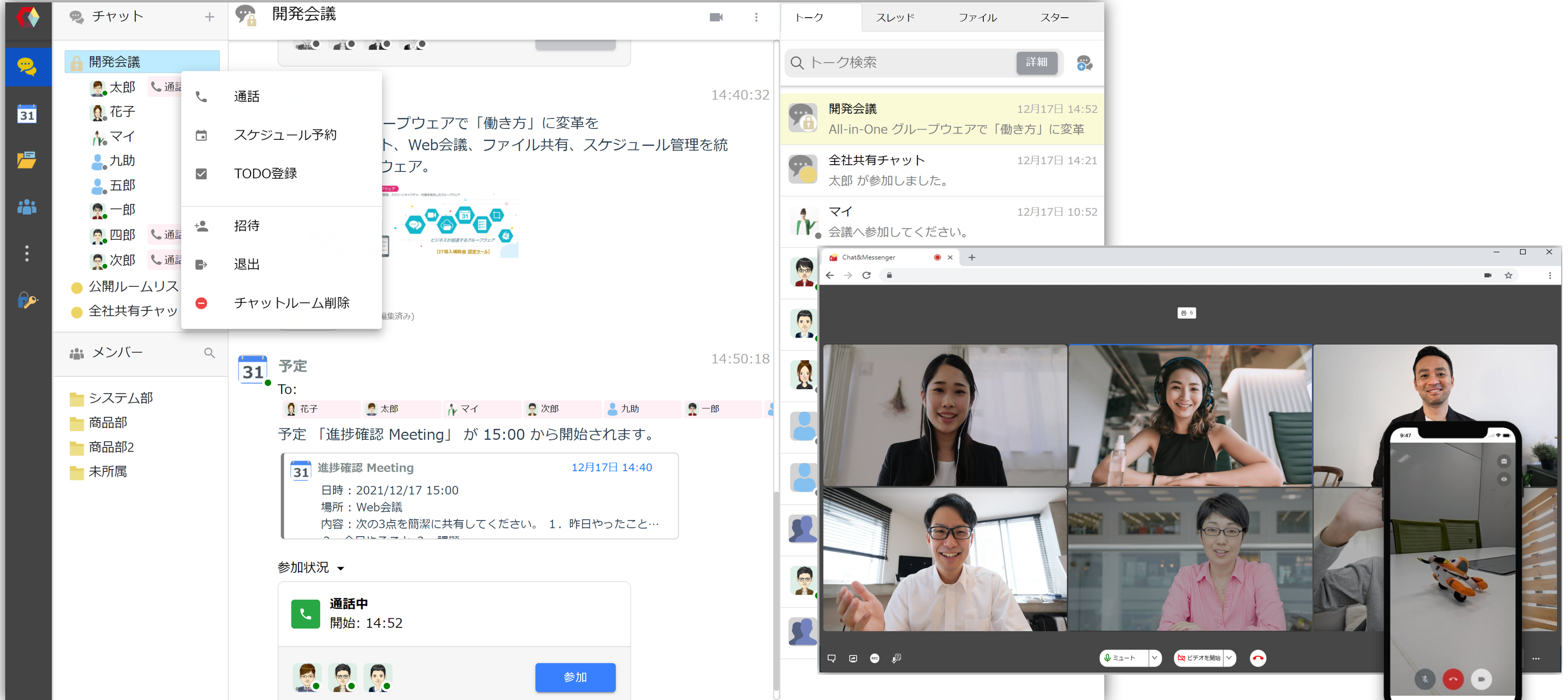

데스크톱 버전, 브라우저 버전 모두 원활하게 웹 회의와 연동할 수 있습니다. 클라우드 온프레미스 이용 고객의 환경에 따라 다음과 같은 방법으로 이용하십시오.
- 클라우드 이용의 경우,Chat&Messenger 클라우드 서비스 사용
- 온프레미스 이용의 경우,CAMServer (Enterprise)를 사용하여 비디오 서버 시작 하다

웹 회의 시작 방법
채팅을 만들고 웹 회의
메신저 그룹이나 대화방을 만들면 여러 사람이 쉽게 웹 회의를 할 수 있습니다.

대화에서 통화하는 경우 통화 상태가 표시되며 나중에 쉽게 회의에 참가할 수 있습니다.
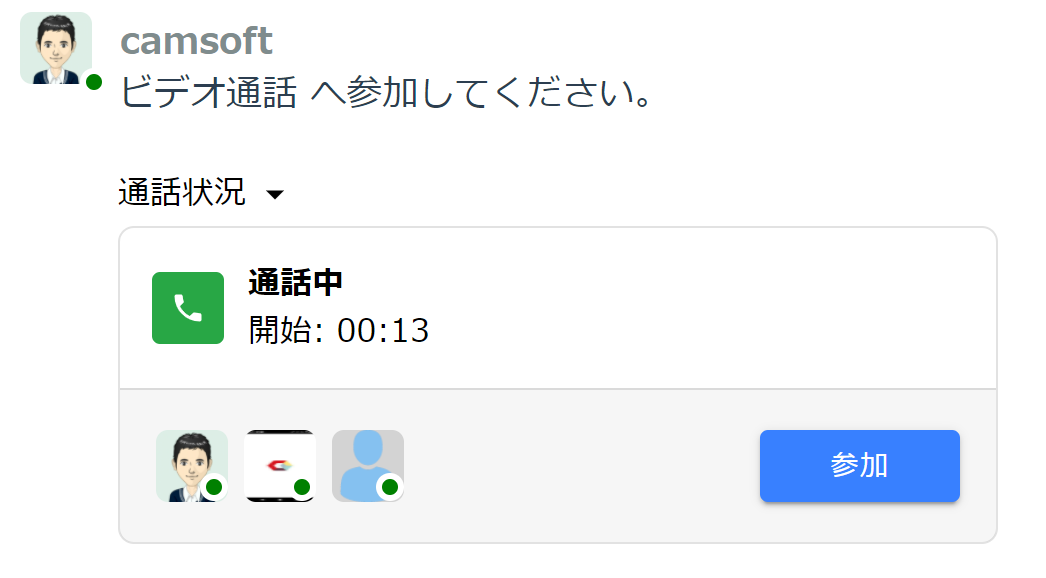
일정 등록 및 웹 회의
스케줄 등록 시 '웹 회의'를 활성화하면 지정 시간 전에 회원에게 알림이 표시되어 모든 사람이 원활하게 참여할 수 있습니다. 또한 웹 회의를 활성화한 일정은 링크를 공유할 수 있습니다.

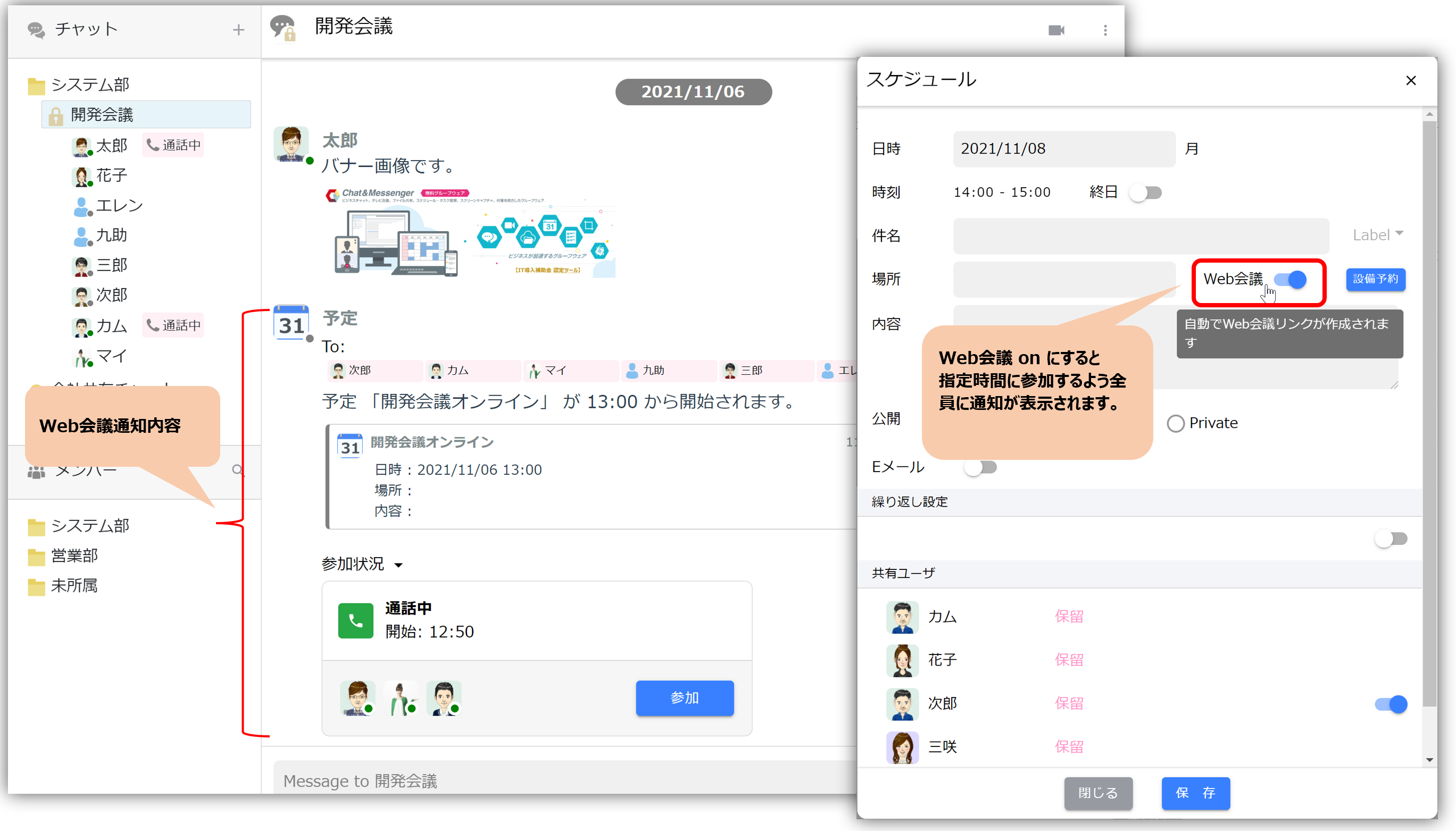
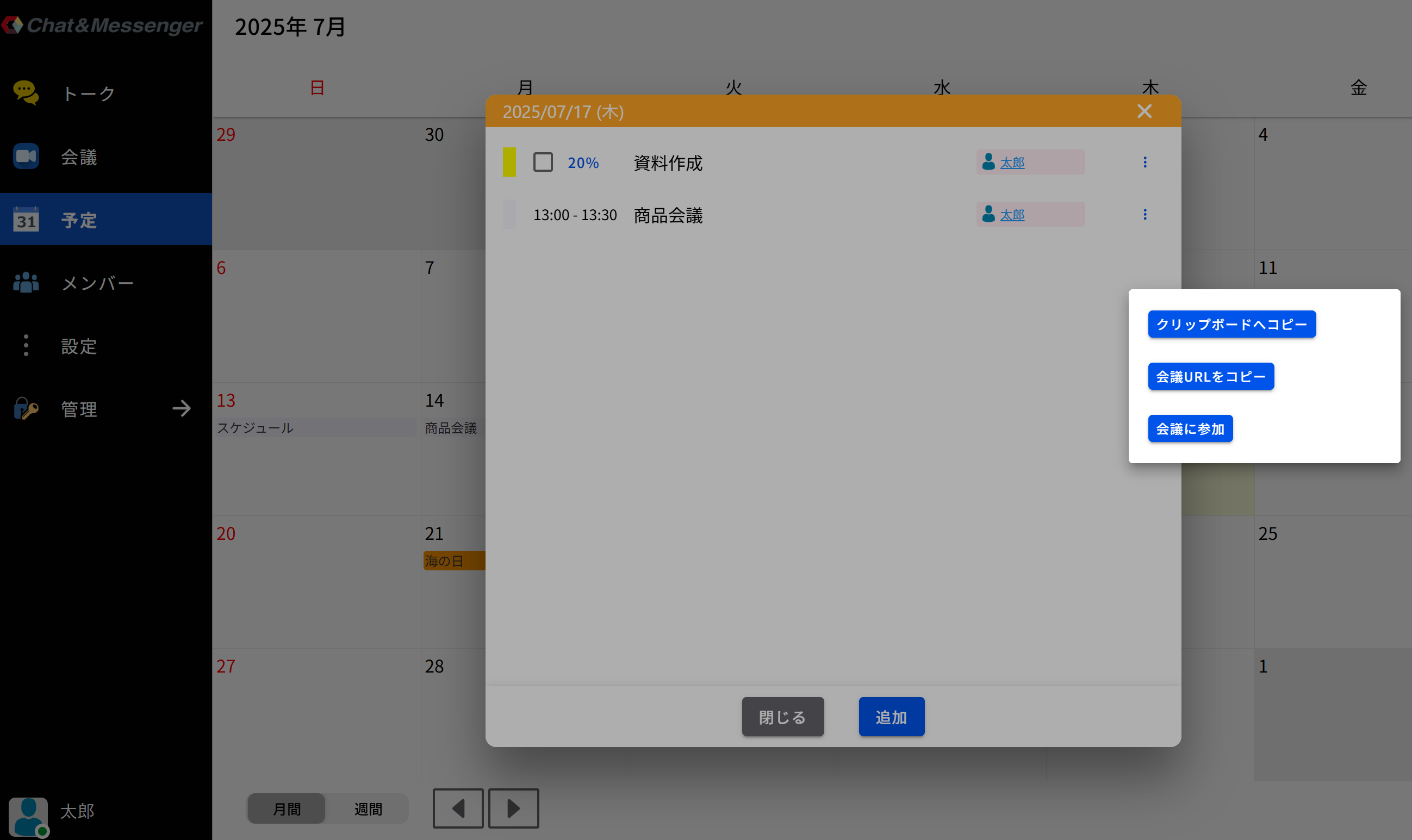
빠른 웹 회의 및 일정 조정 기능
참여 사용자는 계정 등록 없이도 이용할 수 있어 온라인 상담이나 웹 세미나에 최적!
스마트폰 등 앱 설치가 필요 없이 브라우저만 있으면 이용할 수 있다.
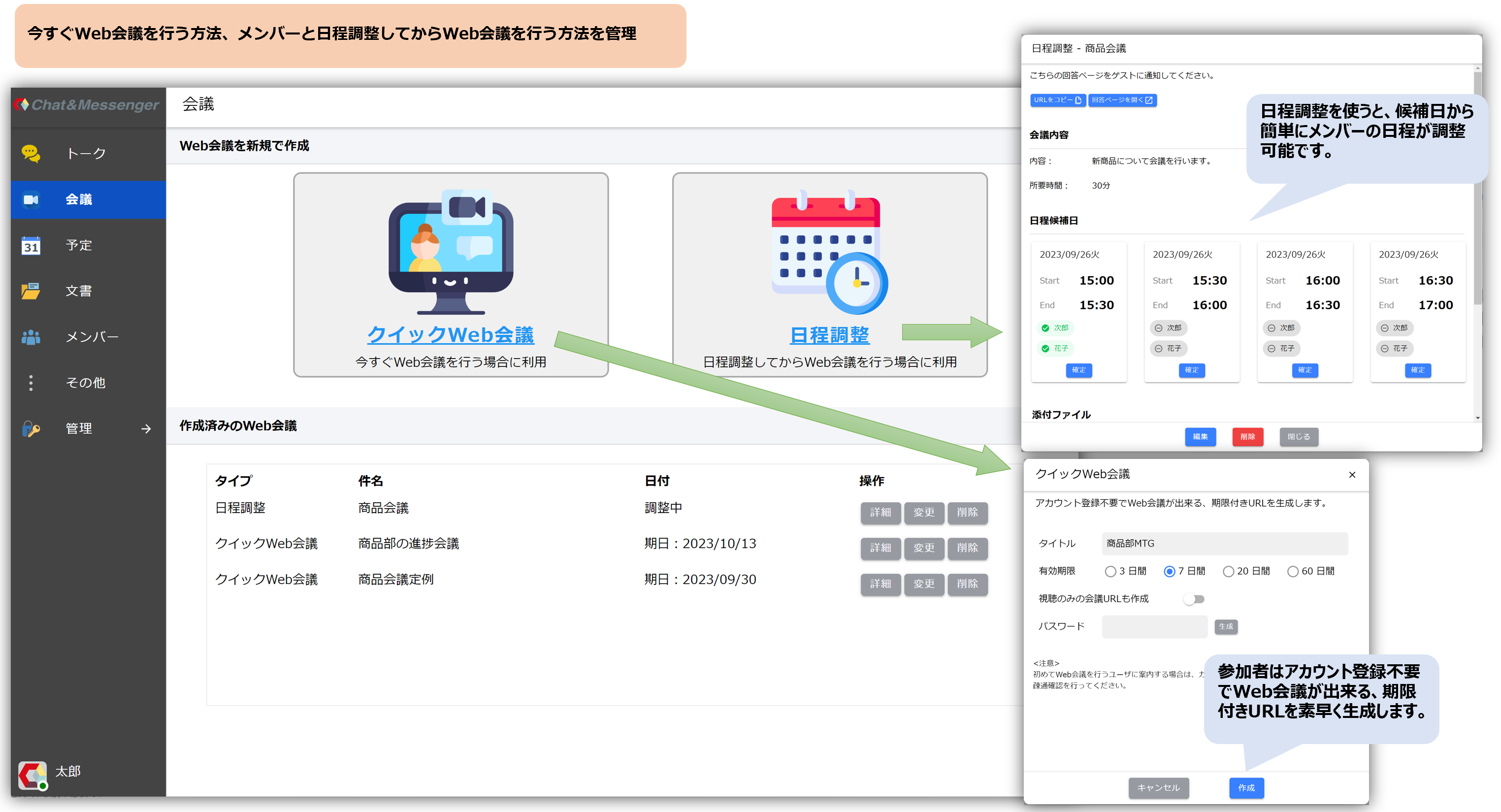
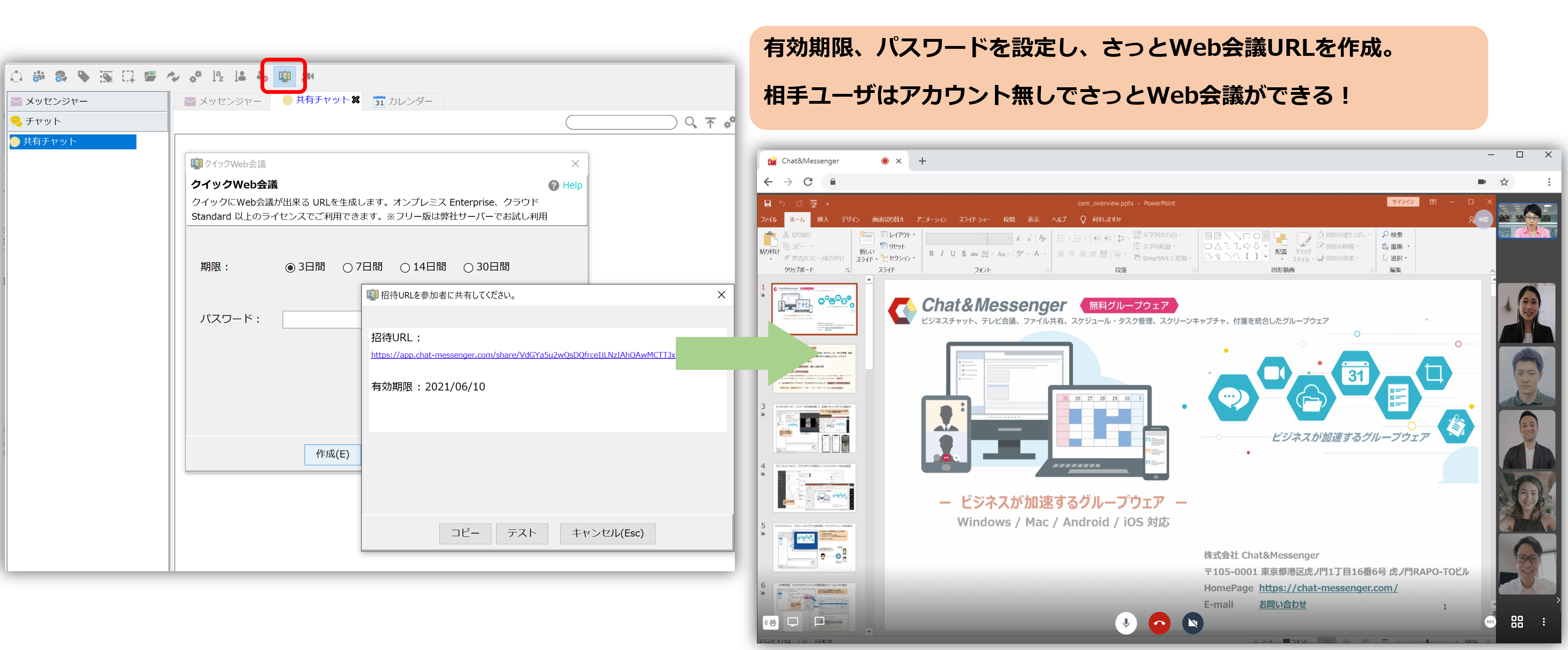
※ CAMServer를 도입하지 않은 경우는 app.chat-messenger.com 도메인으로, CAMServer가 비디오 서버를 기동하고 있는 경우는 그 도메인에서 회의 URL이 생성됩니다.
데스크톱 버전 클라이언트와 협력
CAMServer의 LAN 모델/클라우드 모델, 각각으로 연계 방법이 다릅니다.
LAN 모델
확장 프로그램에서 웹 회의 메뉴 추가를 선택합니다.
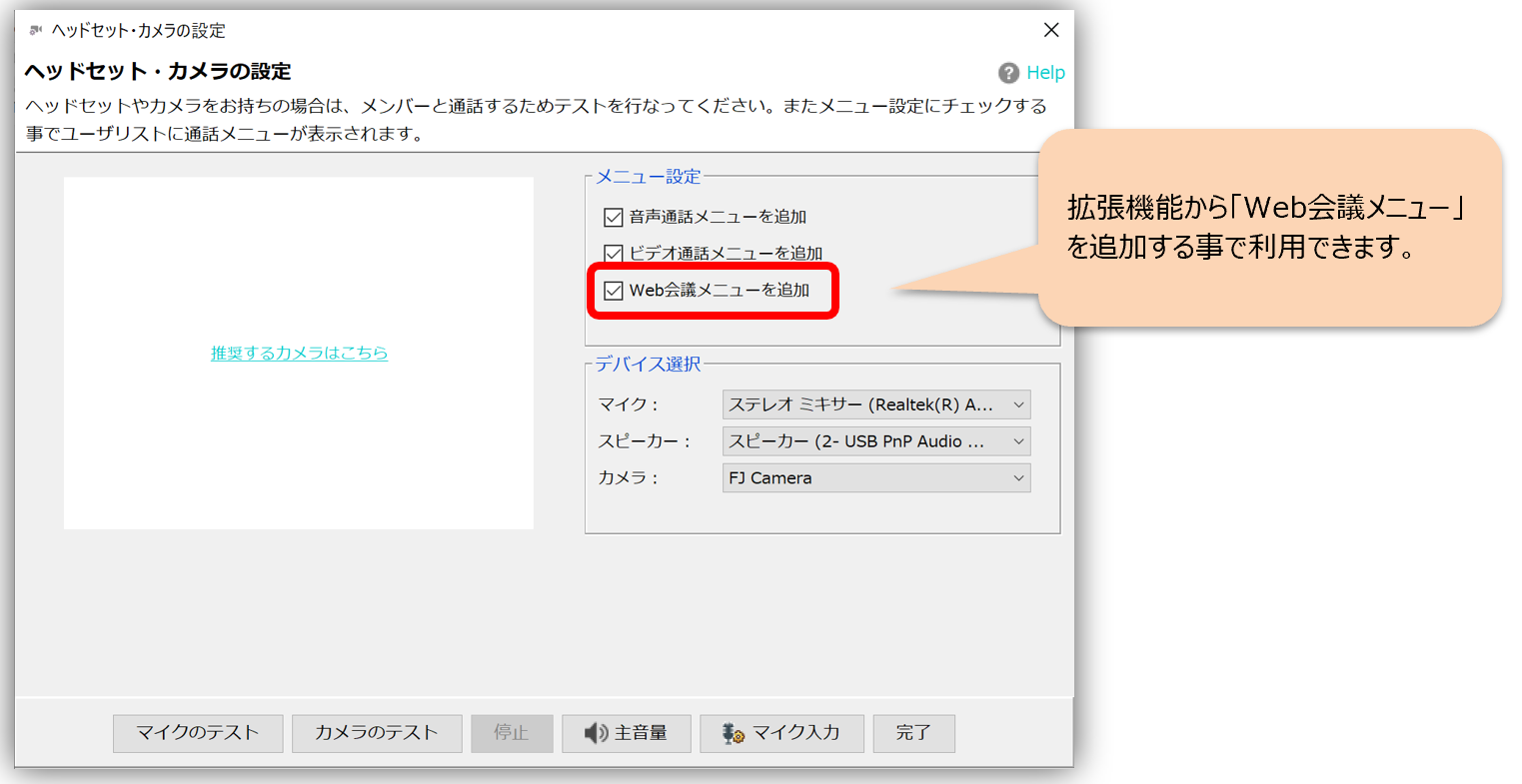
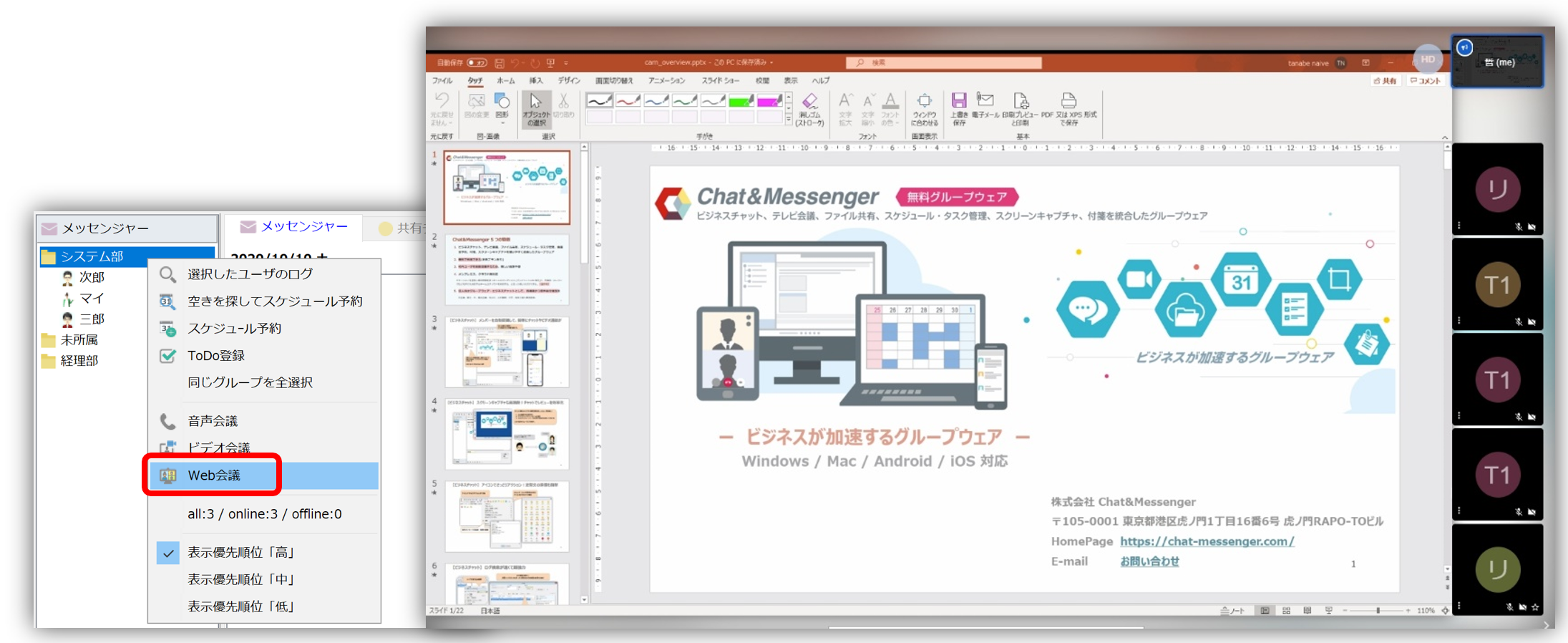
클라우드 모델
CAMServer의 클라우드 모델에 로그인해야 합니다. 또 클라우드 모델은 「음성 통화」, 「비디오 통화」가 표준으로 Web 회의로 바뀝니다.
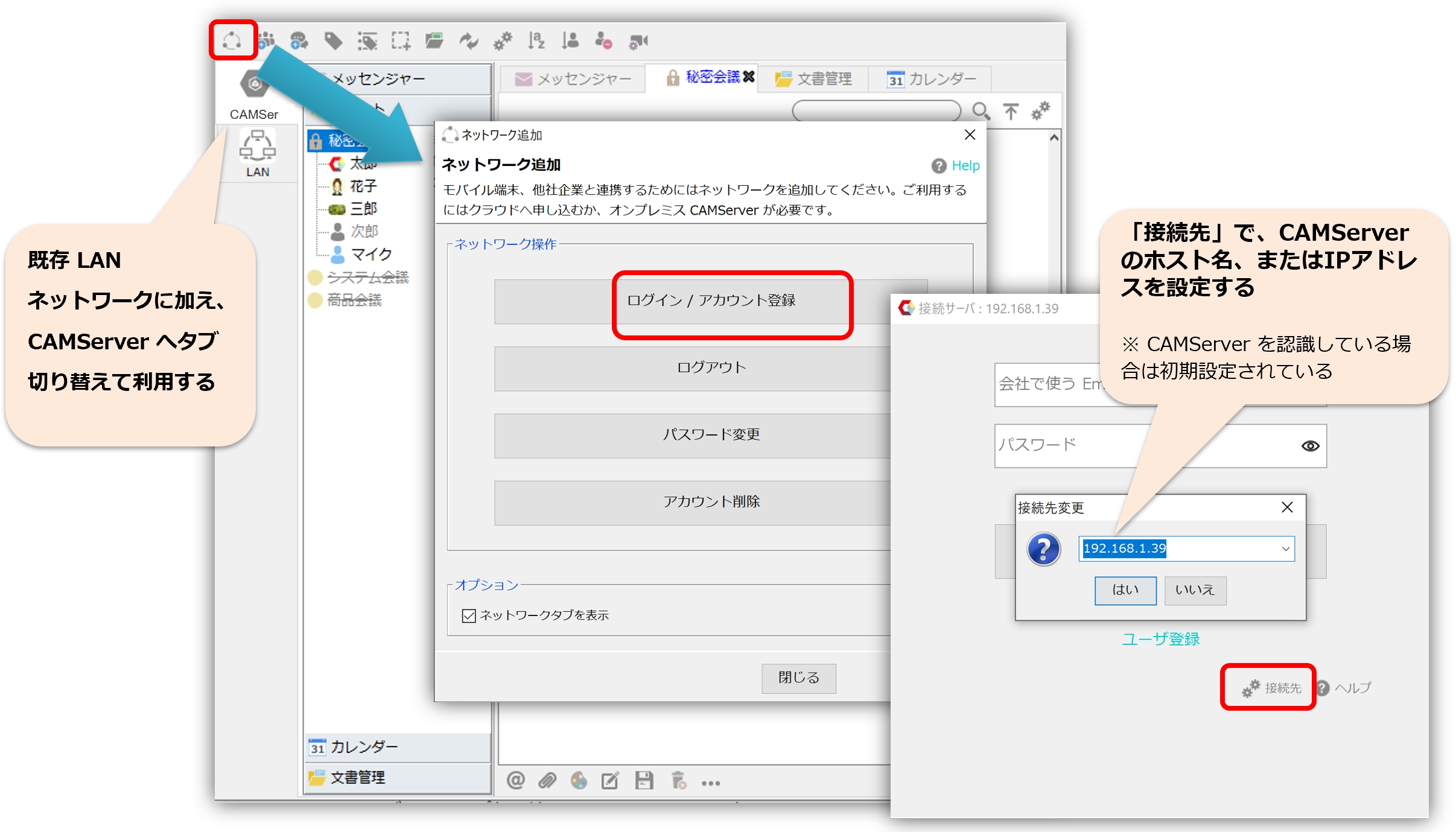
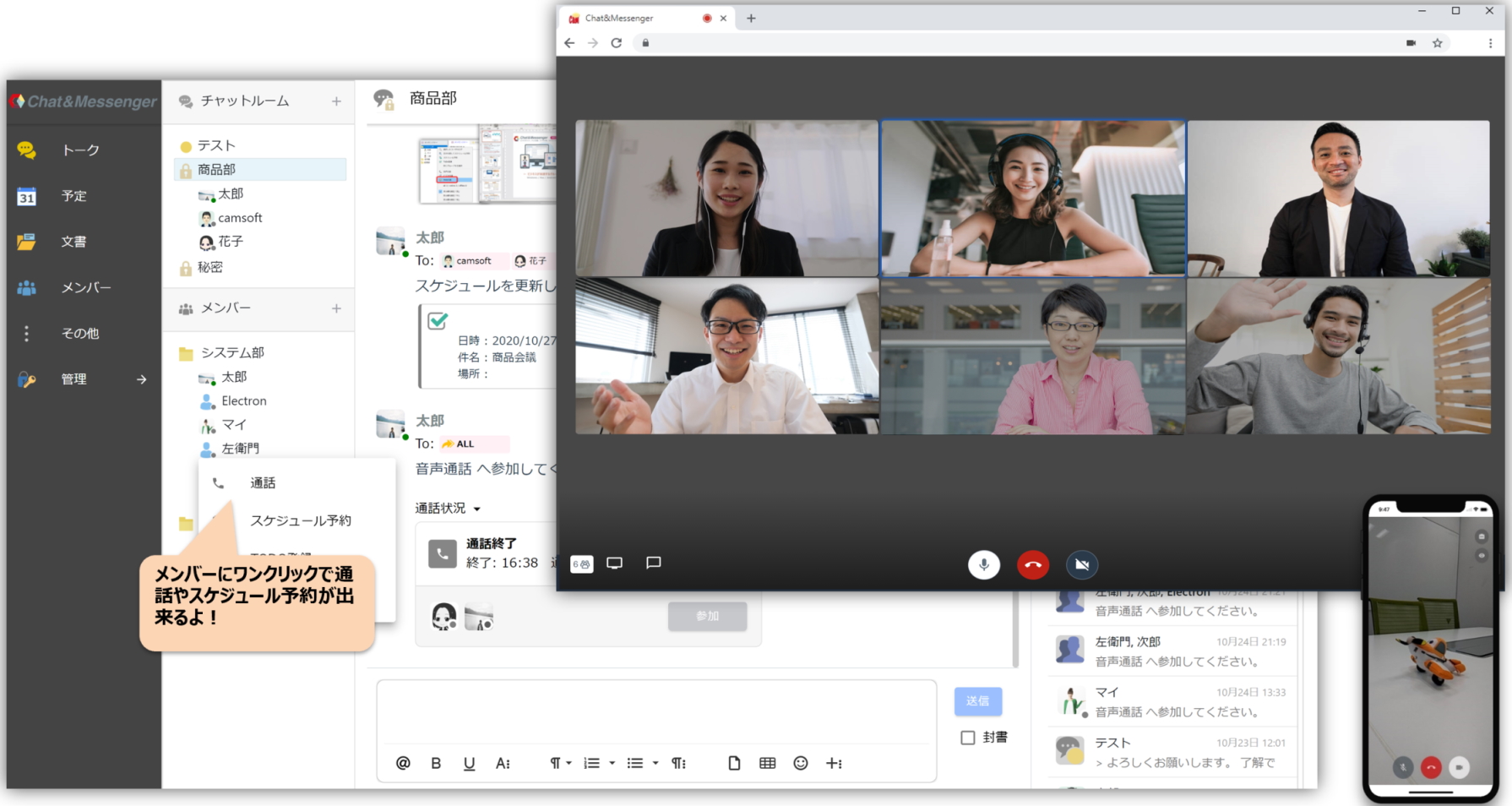
기본 기능
타일 보기/스피커 보기 전환
타일 뷰 / 스피커 뷰를 전환하는 것으로 용도에 따라 Web 회의를 구사할 수 있습니다. 각 뷰의 특징은 아래를 참조하십시오.
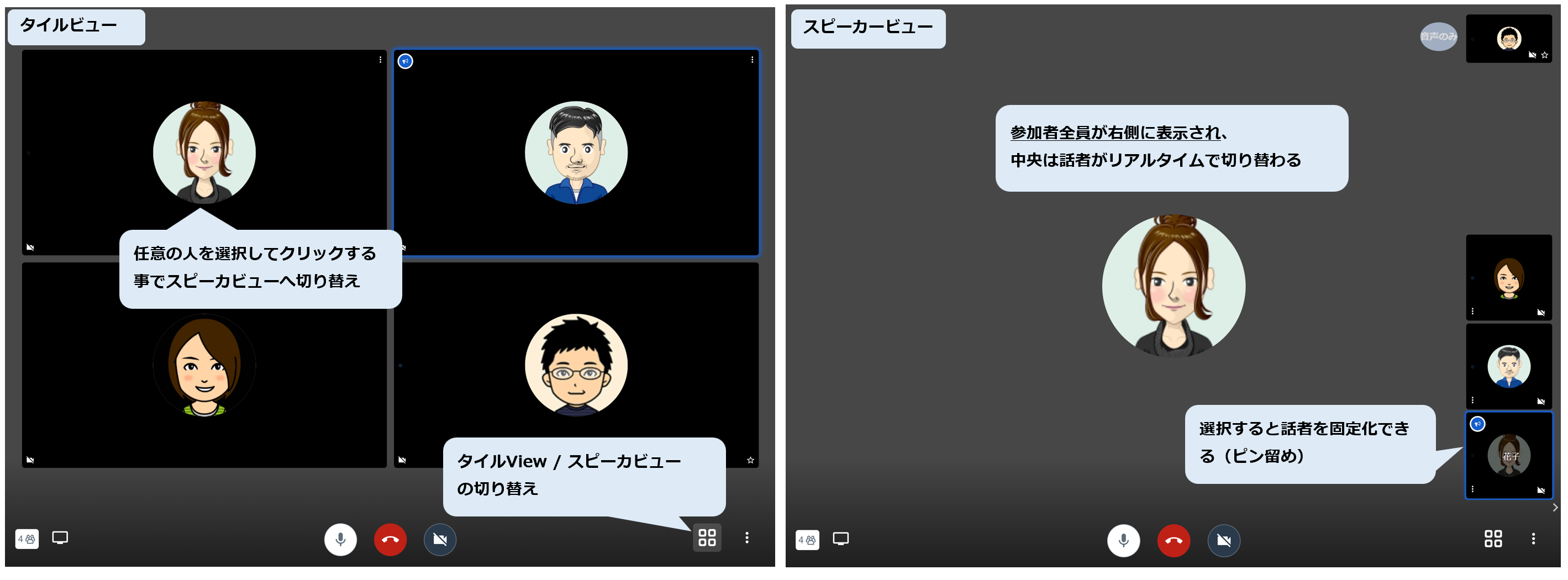
통화 중 상태
사용자가 웹 회의에 참가하면 웹 회의에 참가하는 사용자가 표시되고 사용자 트리 아이콘이 통화 중에 변경됩니다.
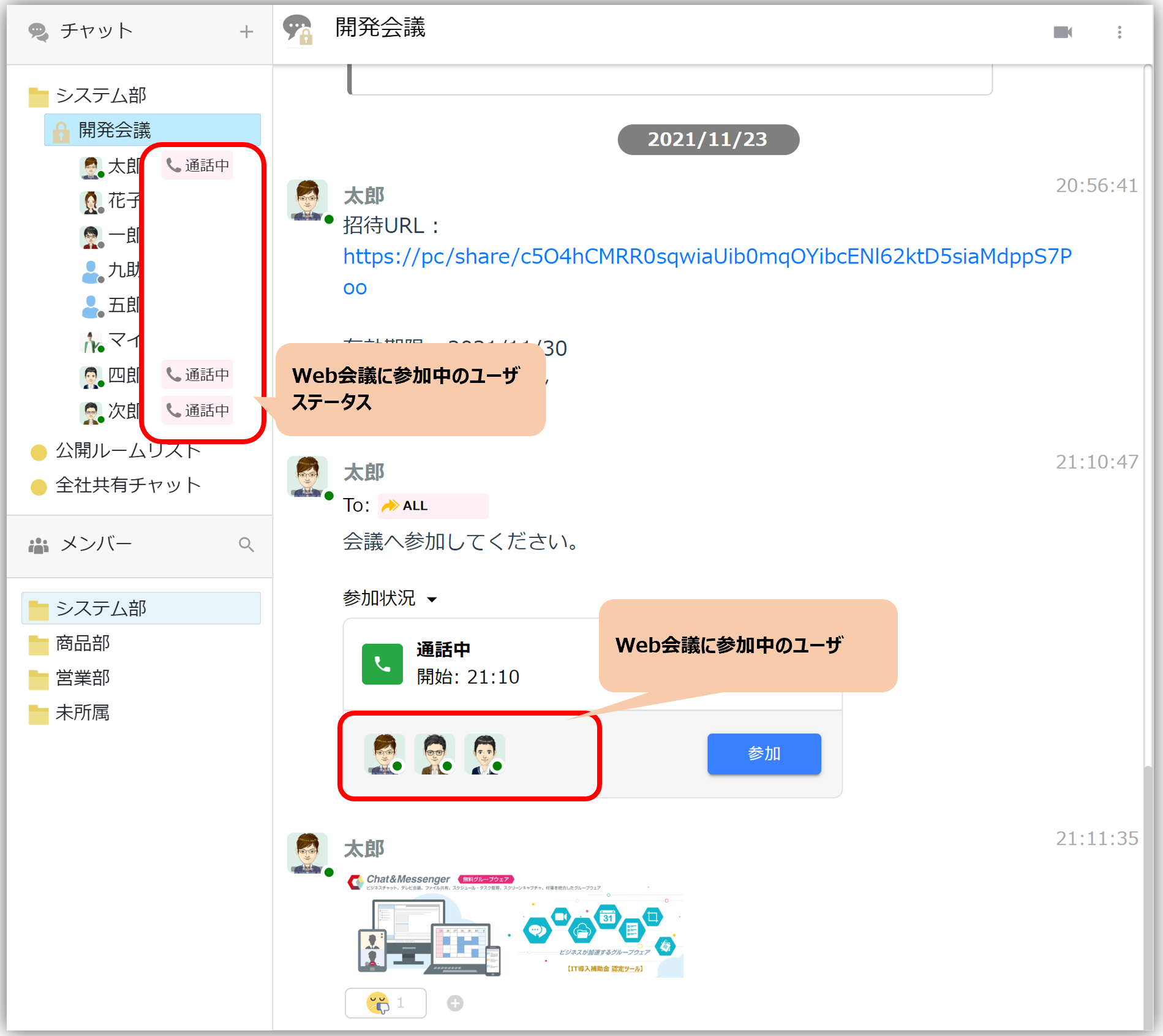
운영자 권한
채팅방에서 웹 회의 발신자, 빠른 웹 회의 작성자, 관리자, 그룹 리더에게는 항상 중재자 권한이 부여됩니다.
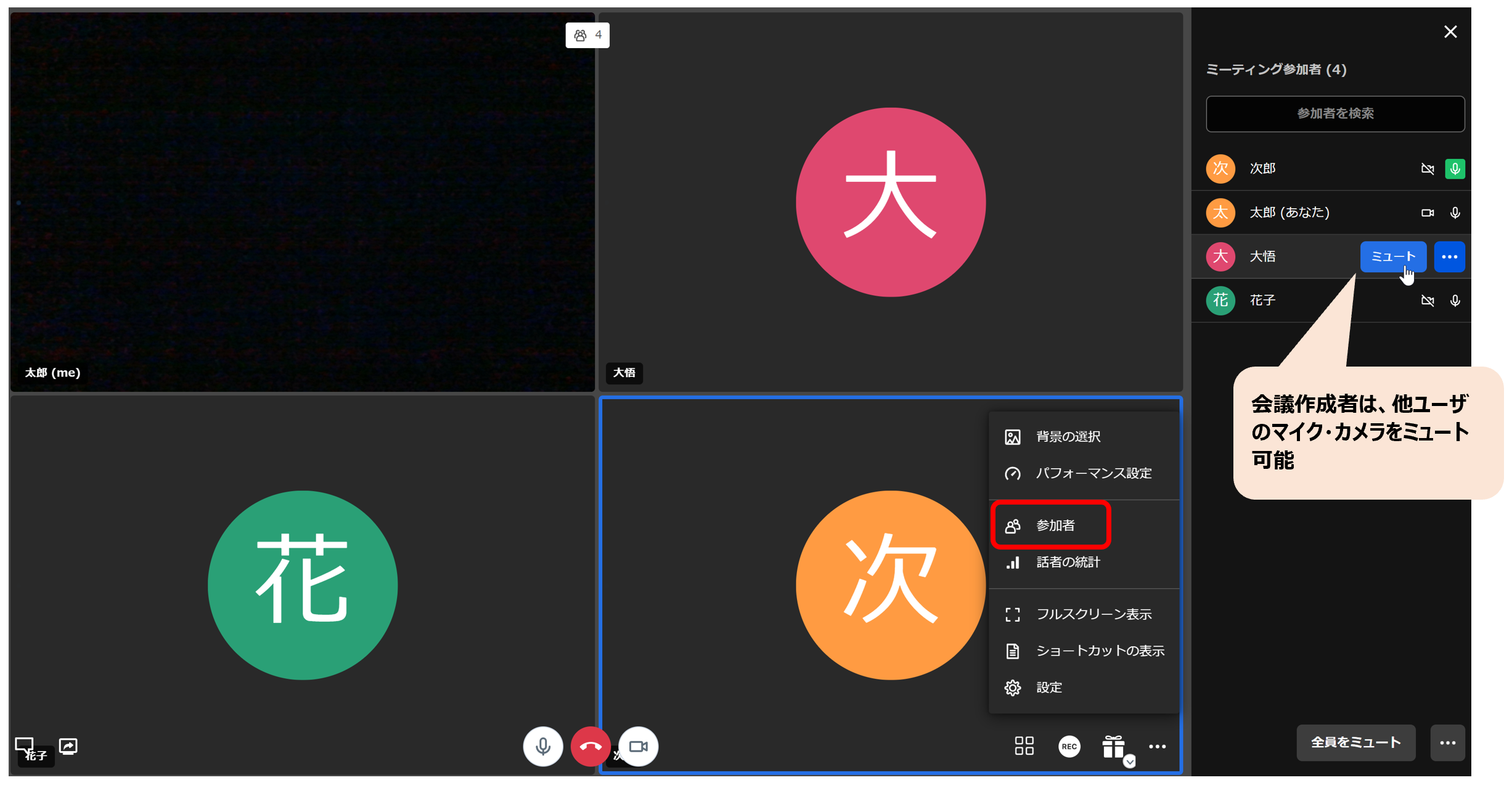
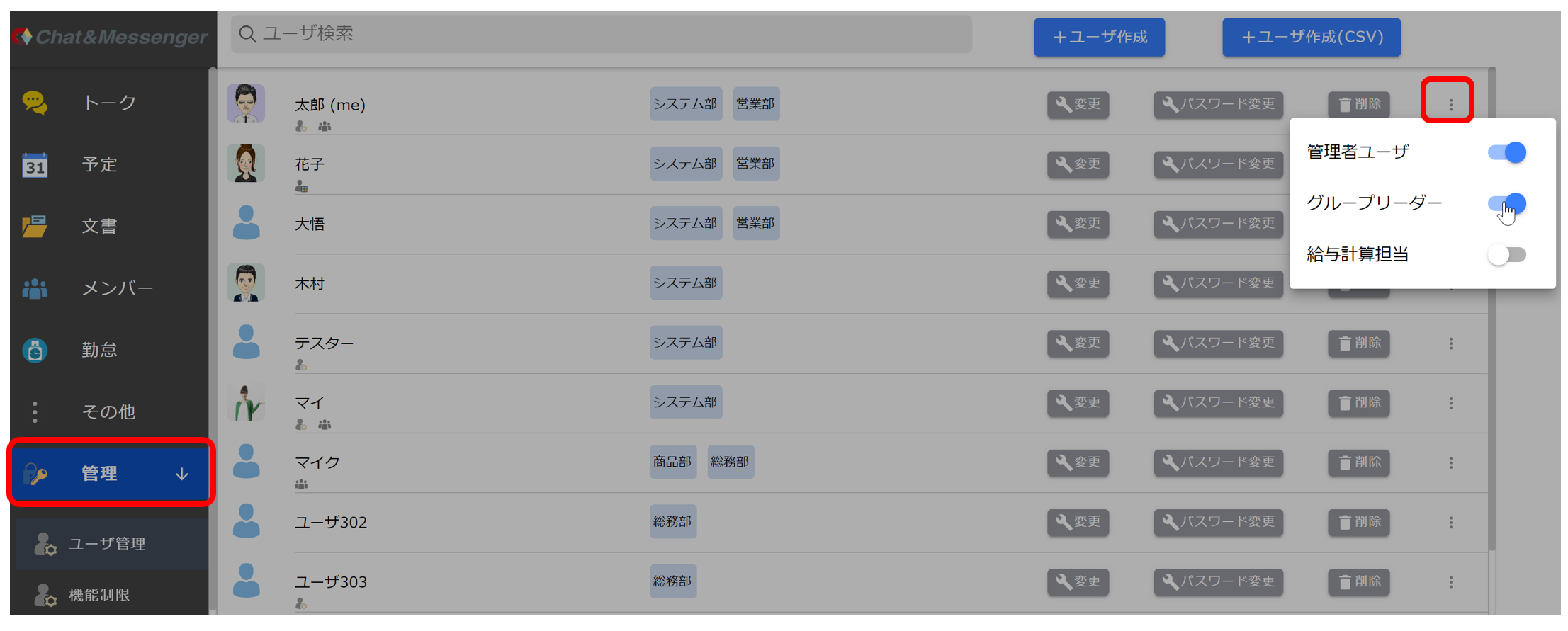
운영자 권한이 있으면 다음 기능을 사용할 수 있습니다.
- 웹 회의 회의록 작성
- 다른 사용자의 마이크 카메라 음소거 가능
관리자 및 그룹 리더의 설정은 사용자 관리 화면에서 수행됩니다.
화면 공유 방법
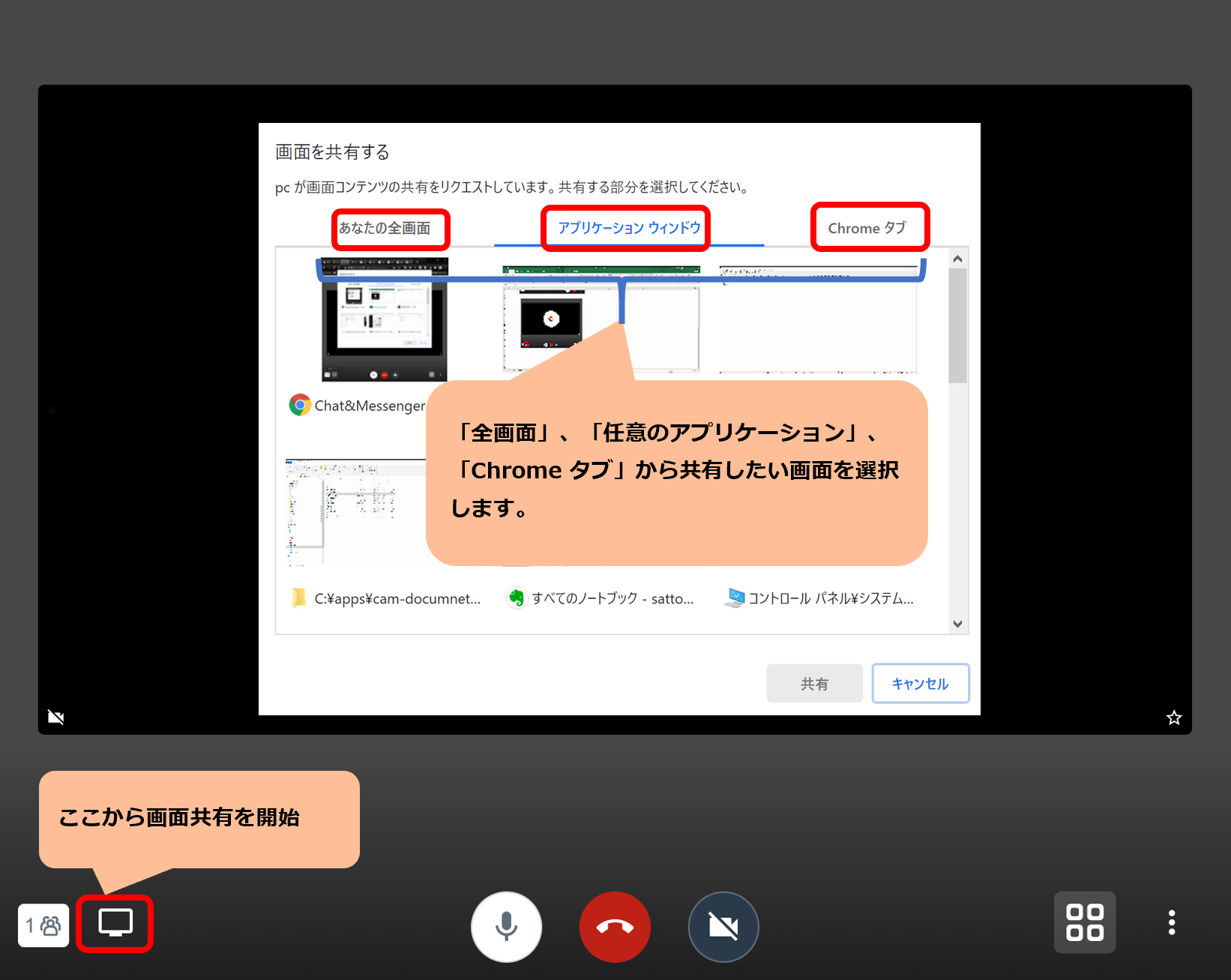
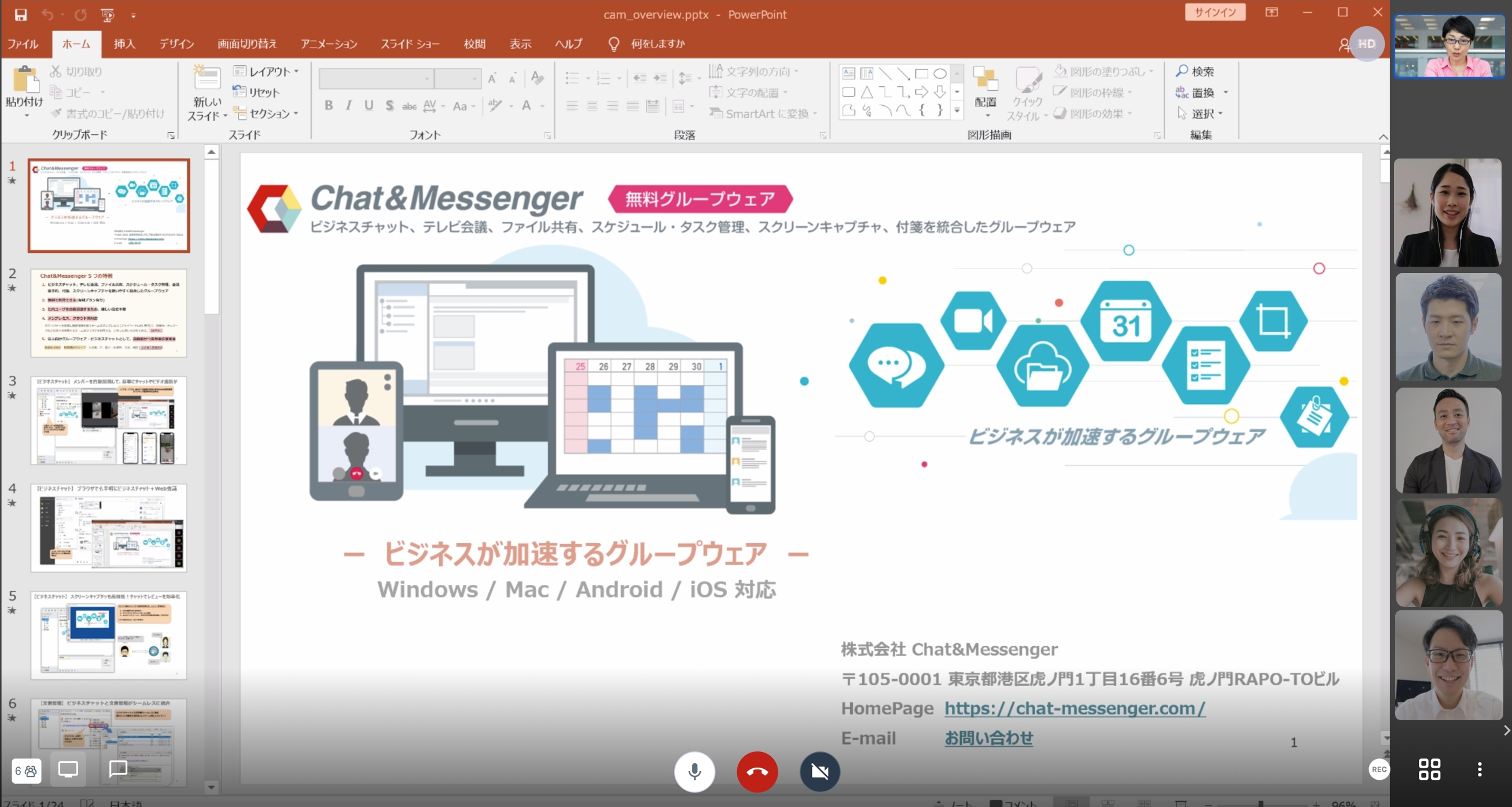
카메라 선택
단말기에 복수의 카메라가 탑재되어 있는 경우(백, 전면 카메라 등), 설정에서 전환하여 이용해 주십시오. 선택한 카메라는 저장되므로 두 번째 이후에는 이전에 선택한 카메라로 초기 연결합니다.
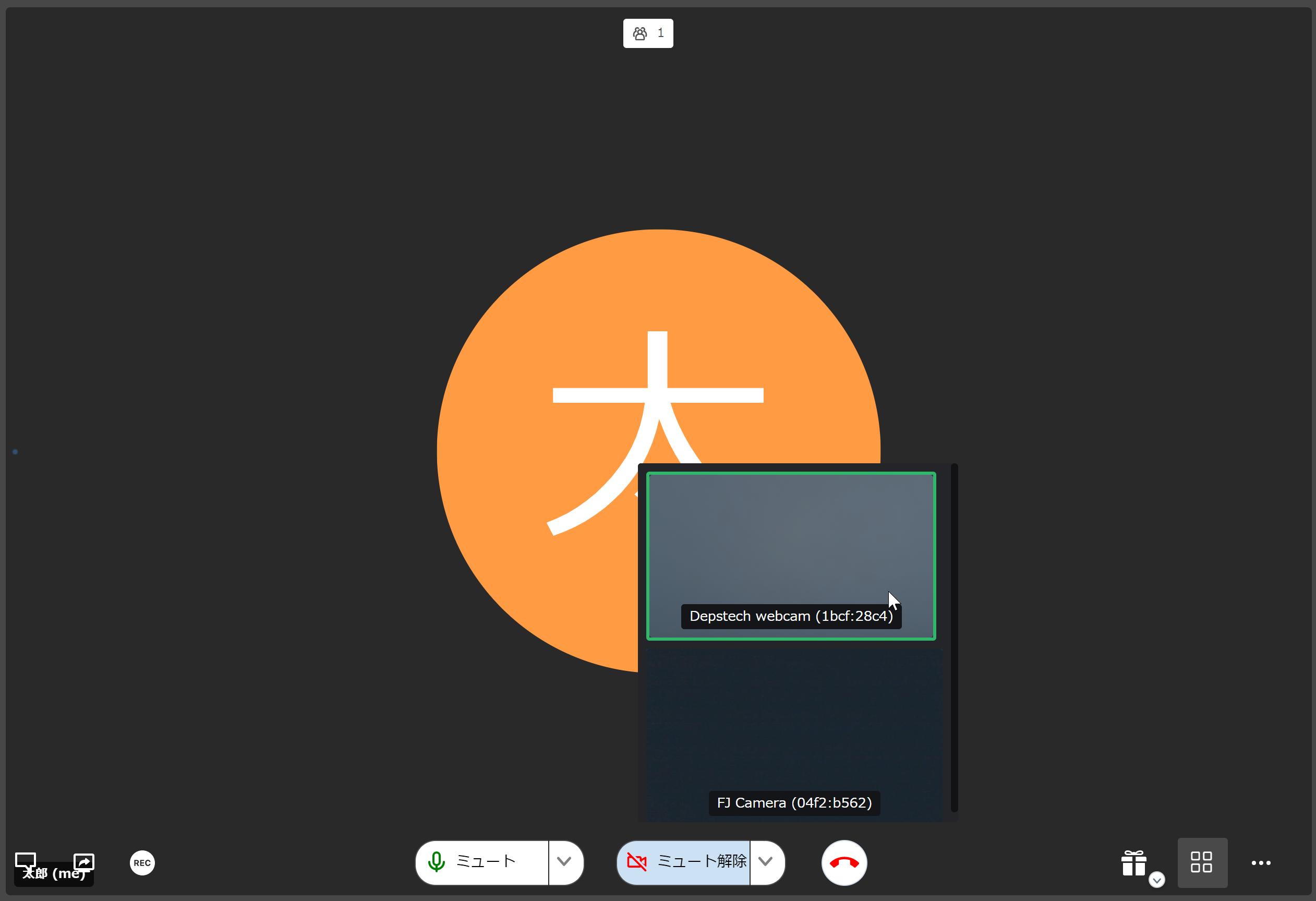
배경 이미지 선택
배경 이미지를 지정하면 웹 회의 중 집의 방을 더미 이미지로 변경할 수 있습니다.
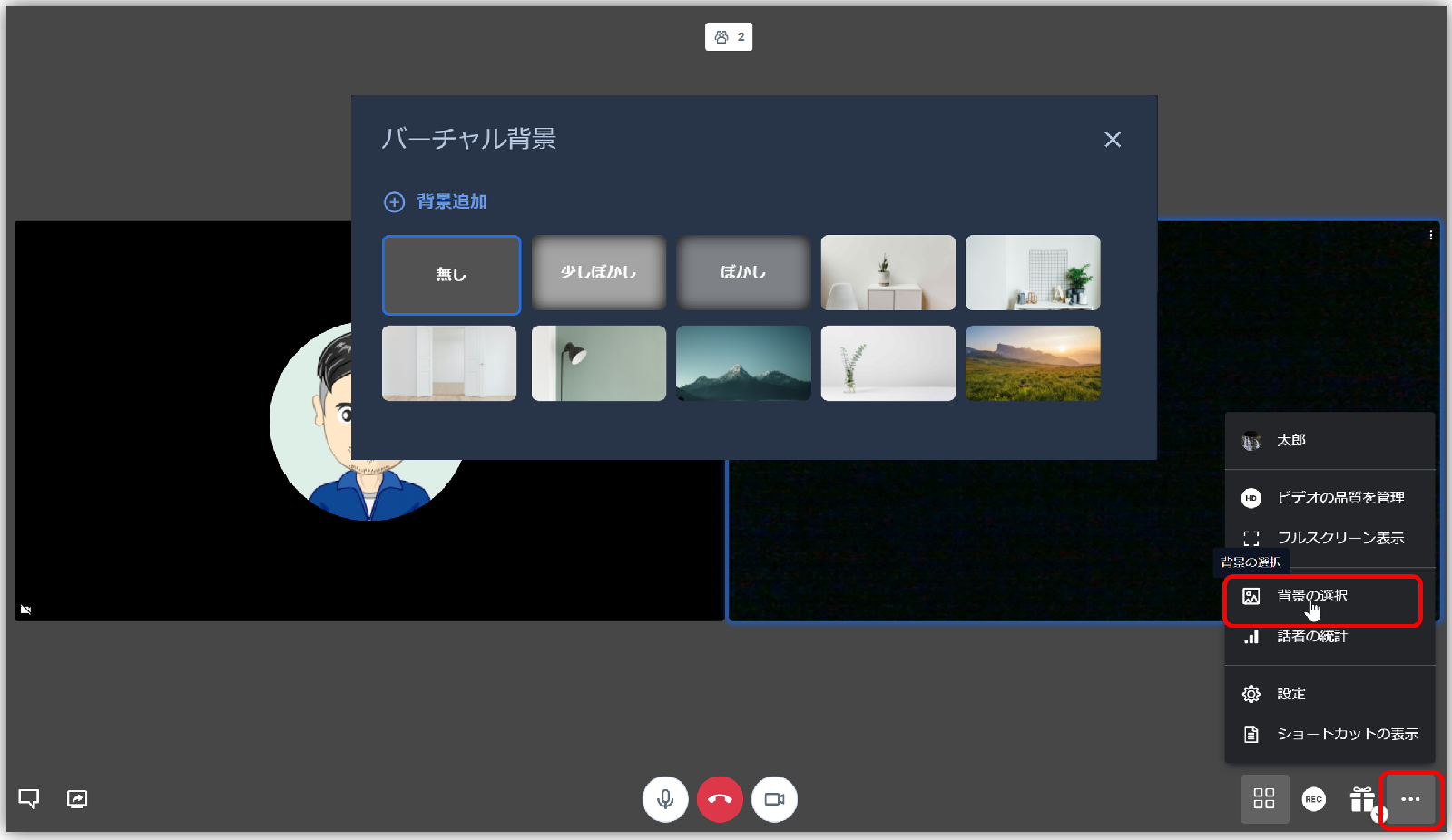
플립 조작
웹 컨퍼런스의 카메라 이미지를 선택하고 오른쪽 클릭에서 "Flip"을 선택하면 카메라 이미지를 좌우 대칭으로 촬영합니다.
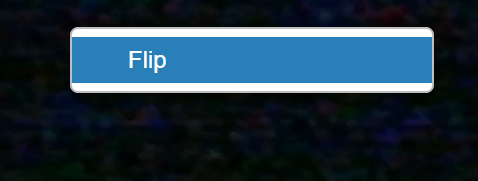
프리미엄 기능
프리미엄 기능은 유료 버전으로 이용하실 수 있습니다.
페인트 기능

웹 회의 중에 공유한 카메라나 자료에 페인팅하면 실시간으로 참가자와 공유할 수 있습니다.
- 이 기능은 유료 요금제(클라우드 Enterprise, 온프레미스 Ultimate)에서 사용할 수 있습니다.
- 모바일 앱에서 페인트 기능을 사용하는 경우 관리 화면의 기능 제한보다 '모바일 기기에서 웹 기반 통화 사용'을 활성화하세요.
음성인식과 회의록 작성
회의 작성자(중재자 권한자)는, 웹 회의중의 음성 인식을 실시해 회의록 작성이 가능합니다. 또 「번역」버튼을 누르는 것으로 참가자의 언어로 번역 가능합니다. 해외 팀과의 웹 회의 외에 호텔, 병원, 관공서 등 외국인 대면 서비스 업종에 활용이 가능합니다.
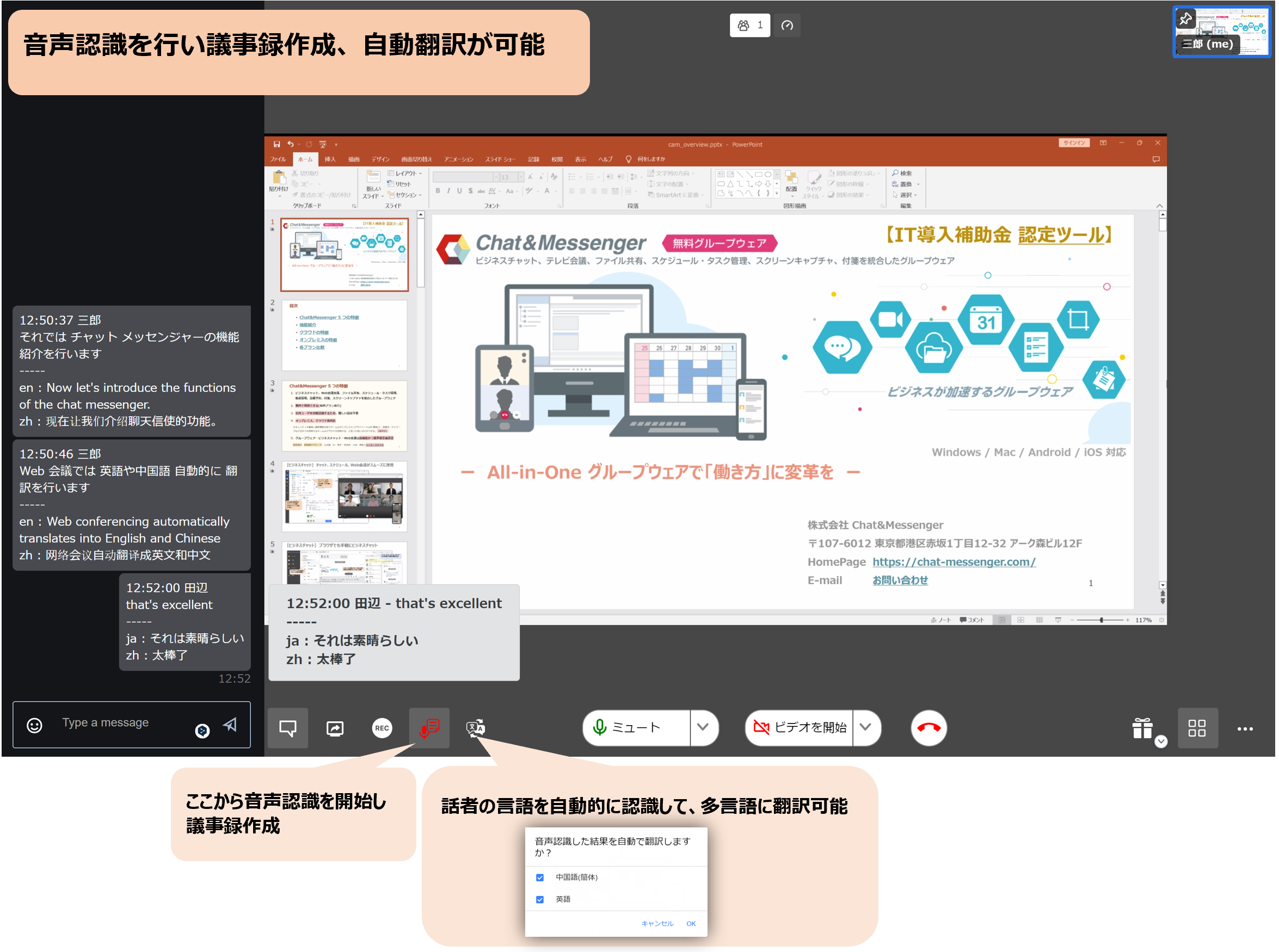
- 이 기능은 유료 요금제(클라우드 Enterprise, 온프레미스 Ultimate)에서 사용할 수 있습니다.
- 음성 인식은 브라우저 공급업체(Chrome/Edge/Firefox 등)의 API를 실행하기 때문에 인터넷 연결이 필요합니다.
- 이 기능을 사용하지 않으면 관리 화면의기능 제한더 음성 인식을 숨기십시오.
- 음성 인식은 웹 앱 버전에서는 지원되지 않습니다.
동영상 녹화 방법
웹 회의의 비디오 녹화는 웹 앱, 브라우저 버전 각각 다음과 같은 방법으로 이용할 수 있습니다.
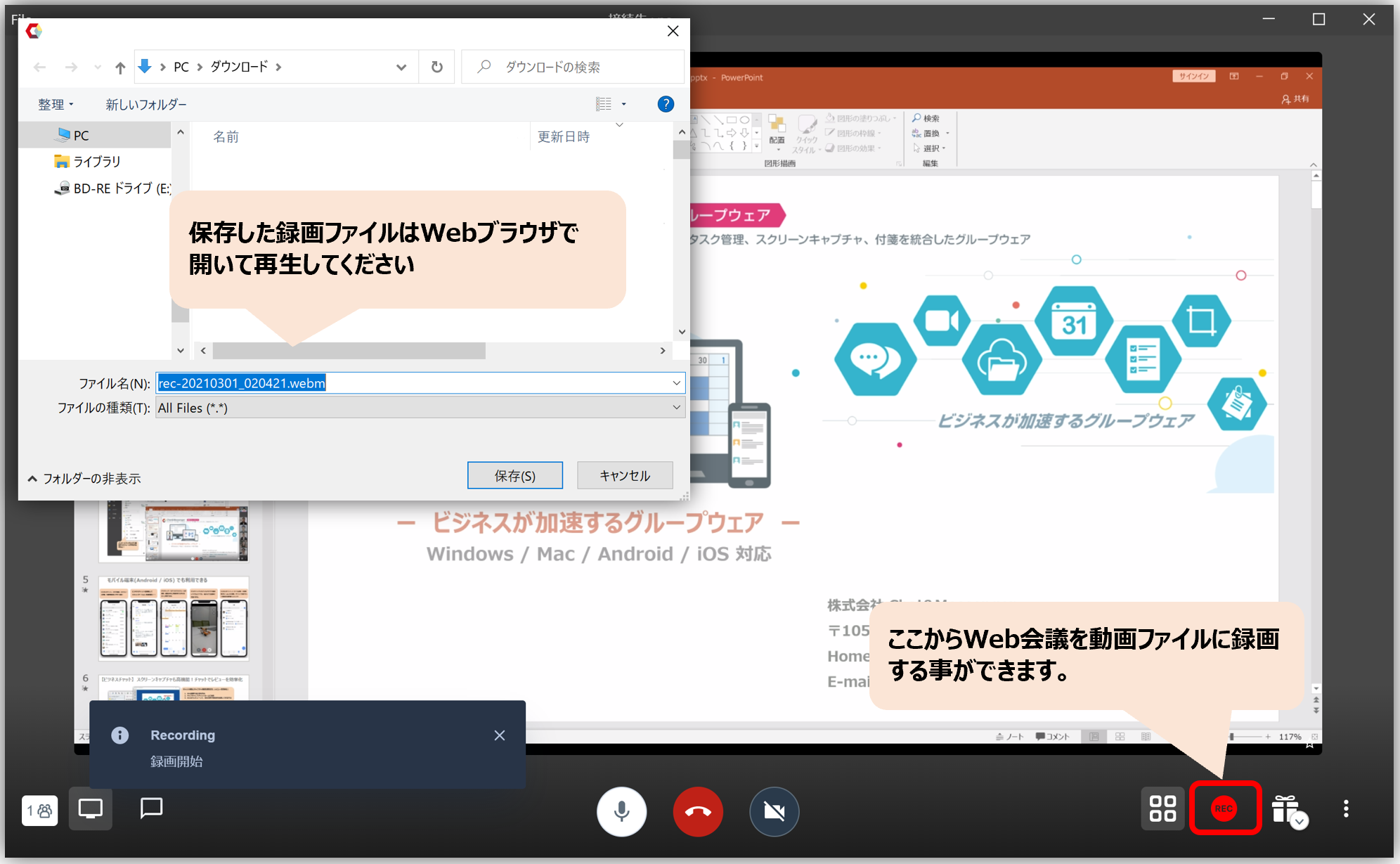
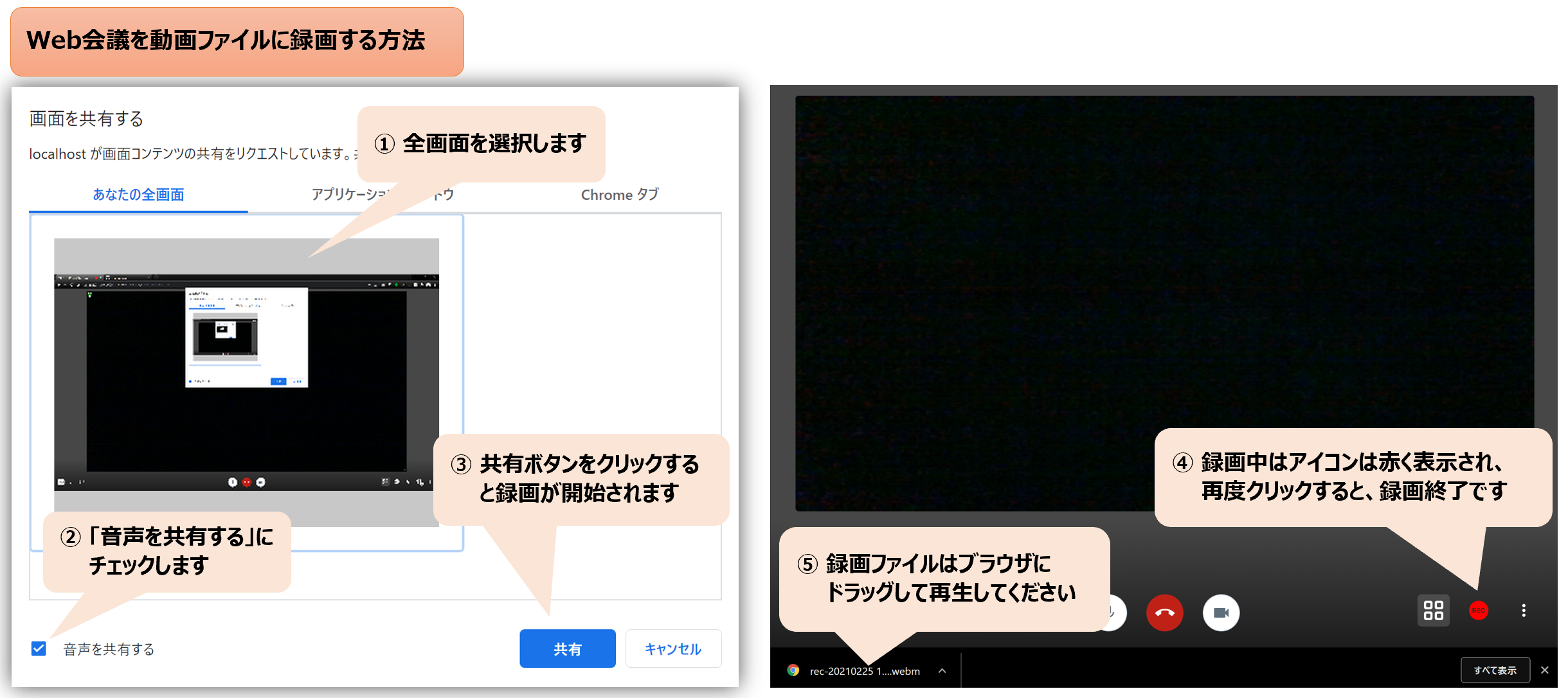
- 웹 앱 버전 쪽이 간단한 조작으로 동영상 레코딩이 가능하고, 또 Web 회의 화면만의 녹화가 가능합니다 (태스크 바 등 불필요한 것이 비치지 않는다).
- 생성 된 webm 파일은 브라우저 (Chrome / Edge)에서 열어 재생할 수 있습니다. 확장자를 연결하면 편리합니다.
해상도, 프레임 속도 조정
해상도, 프레임 속도는 네트워크 대역폭에 의해 자동으로 조정되지만 관리자 사용자는 웹 회의의 기준 "해상도", "프레임 속도"를 설정할 수 있습니다. 이를 통해 네트워크 전체에서 대역폭에 여유가 있어도 참가 인원수에 따라 강제적으로 저해상도를 낮추어 네트워크 전체를 절약할 수 있습니다.
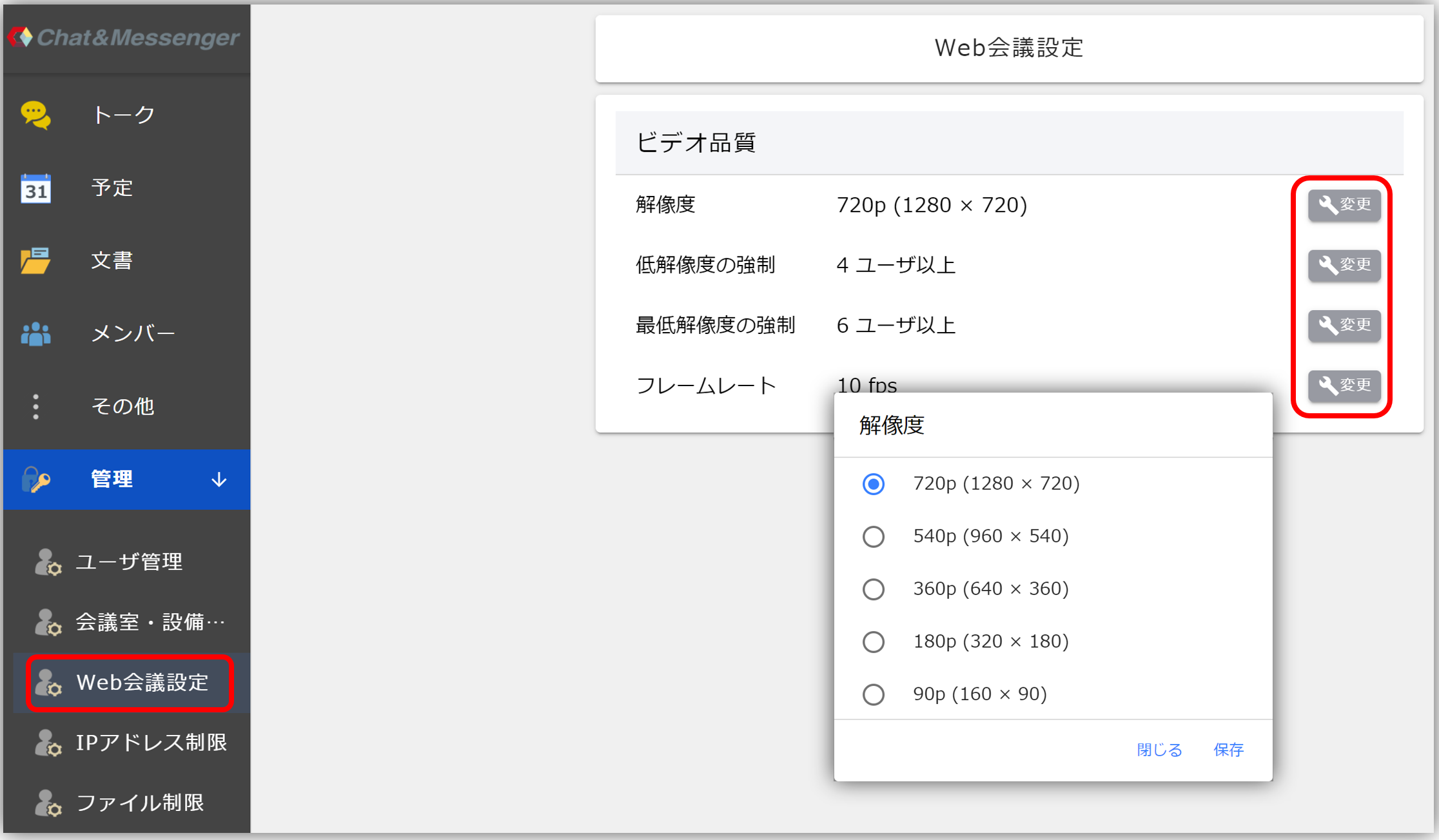
- 해상도・・・웹캠의 화질입니다. 낮추면 부하를 줄일 수 있습니다. 720p는 "스피커 뷰"에만 적용됩니다.
- 低解像度の強制・・・指定のユーザ数以上で強制的に低解像度に落とす事でネットワークトラフィックを削減する事ができます。 예를 들어 2사용자는 720pHD 화질로 깨끗하게 표시시키면서, 복수인에서는 부하를 경감하는 것이 가능합니다.
- 프레임 레이트・・・1초간에 몇장의 화상을 송신하는지를 나타내는 단위입니다. 낮추면 부하를 줄일 수 있습니다.
잘 사용할 수 없는 경우 해결 방법
웹 회의를 잘 사용할 수 없는 경우 다음을 참조하십시오.